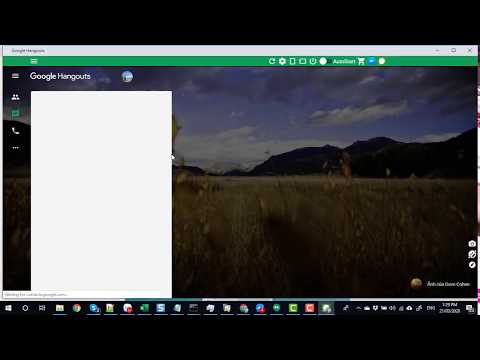WikiHow này hướng dẫn bạn cách phát video được lưu ở định dạng MKV trên máy tính Windows hoặc Mac của bạn bằng cách sử dụng DivX Player hoặc VLC Media Player.
Các bước
Phương pháp 1/2: Sử dụng DivX Player

Bước 1. Mở trang tải xuống DivX
Truy cập

Bước 2. Nhấp vào PHẦN MỀM MIỄN PHÍ ↓
Nút màu xanh lam này nằm ở góc trên cùng bên phải của trang. Tệp thiết lập DivX của bạn sẽ bắt đầu tải xuống.

Bước 3. Chờ DivX tải xong
Tùy thuộc vào cài đặt trình duyệt của bạn, trước tiên bạn có thể phải chọn vị trí tải xuống hoặc xác nhận tải xuống trước khi bắt đầu tải xuống.

Bước 4. Cài đặt DivX Player
Quá trình này sẽ khác nhau dựa trên hệ điều hành máy tính của bạn:
- các cửa sổ - Bấm đúp vào tệp thiết lập DivX màu đen và xanh lam, bấm đúng nếu được nhắc, hãy nhấp vào Kế tiếp, chọn hộp "Chấp nhận" và nhấp vào Đồng ý, nhấp chuột Kế tiếp, nhấp chuột Nhảyvà nhấp vào Kết thúc khi quá trình cài đặt hoàn tất.
- Mac - Mở tệp cài đặt, xác minh cài đặt, sau đó kéo biểu tượng DivX màu đen và xanh lam vào lối tắt thư mục "Ứng dụng".

Bước 5. Mở DivX Player
Nhấp đúp vào biểu tượng DivX, giống với dấu "x" màu xanh lam trên nền đen, để mở nó.

Bước 6. Nhấp vào Tệp
Nó nằm ở góc trên bên trái của cửa sổ DivX (Windows) hoặc ở góc trên bên trái của màn hình (Mac).

Bước 7. Nhấp vào Mở Video…
Tùy chọn này ở trên cùng của Tập tin trình đơn thả xuống. Làm như vậy sẽ mở ra một cửa sổ.

Bước 8. Chọn video MKV của bạn
Bấm vào video mà bạn muốn mở trong DivX. Trước tiên, bạn có thể phải nhấp vào thư mục chứa video MKV (ví dụ: Máy tính để bàn) ở phía bên trái của cửa sổ.

Bước 9. Nhấp vào Mở
Nó ở góc dưới bên phải của cửa sổ. Làm như vậy sẽ mở video của bạn trong DivX Player; nó sẽ phát như một video bình thường.
Phương pháp 2/2: Sử dụng VLC Media Player

Bước 1. Mở trang web VLC Media Player
Truy cập

Bước 2. Nhấp vào Tải xuống VLC
Đó là một nút màu xanh lam ở bên phải của trang. Làm như vậy sẽ nhắc tệp thiết lập VLC bắt đầu tải xuống máy tính của bạn.
Trang web của VLC sẽ phát hiện hệ điều hành của bạn (ví dụ: Windows hoặc Mac) và cung cấp cho bạn tệp tải xuống chính xác

Bước 3. Chờ tệp thiết lập VLC tải xuống
Tùy thuộc vào cài đặt trình duyệt của bạn, trước tiên bạn có thể phải chọn vị trí tải xuống hoặc xác nhận tải xuống trước khi bắt đầu tải xuống.

Bước 4. Cài đặt VLC media player
Quá trình này sẽ khác nhau dựa trên hệ điều hành máy tính của bạn:
- các cửa sổ - Nhấp chuột Kế tiếp ở góc dưới cùng bên phải của cửa sổ cho đến khi VLC bắt đầu cài đặt, sau đó nhấp vào Kết thúc khi thiết lập hoàn tất.
- Mac - Mở tệp thiết lập, xác minh cài đặt, sau đó kéo biểu tượng VLC vào lối tắt thư mục "Ứng dụng".

Bước 5. Mở VLC Media Player
Nhấp đúp vào biểu tượng hình nón giao thông màu cam để mở VLC.

Bước 6. Nhấp vào Media
Tab này nằm ở góc trên bên trái của cửa sổ VLC Media Player. Làm như vậy sẽ xuất hiện menu thả xuống.
Trên máy Mac, hãy nhấp vào Tập tin thay vào đó, mục menu ở góc trên bên trái của màn hình.

Bước 7. Nhấp vào Mở tệp…
Bạn sẽ tìm thấy tùy chọn này ở gần giữa menu thả xuống. Nhấp vào nó sẽ mở ra một cửa sổ trong đó bạn có thể chọn một tệp để mở trong VLC Media Player.

Bước 8. Chọn video MKV của bạn
Nhấp vào tệp bạn muốn mở trong VLC. Trước tiên, bạn có thể phải nhấp vào thư mục chứa video MKV (ví dụ: Máy tính để bàn) ở phía bên trái của cửa sổ.

Bước 9. Nhấp vào Mở
Nó ở góc dưới bên phải của cửa sổ. Làm như vậy sẽ mở video MKV trong VLC Media Player, nơi nó sẽ bắt đầu phát như bất kỳ tệp video nào khác.